文章详情页
win7怎么关闭笔势功能 笔势功能关闭方法介绍
浏览:3日期:2022-12-06 10:04:42
有很多小伙伴们都不知道win7怎么关闭笔势功能,那么下面就由好吧啦网小编来为大家带来win7怎么关闭笔势功能吧,希望能够帮助到大家,感兴趣的朋友往下看吧~
方法/步骤分享:
1、右键点击计算机,在弹出的菜单里选择“管理”。
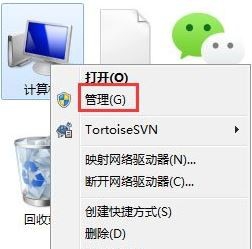
2、然后会弹出“计算机管理”。
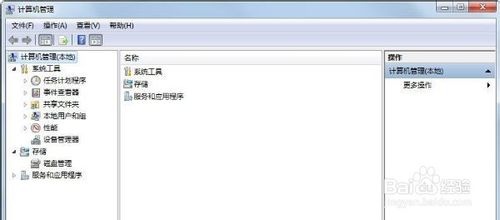
3、在左侧最下面的“服务和应用程序”里,选择“服务”。
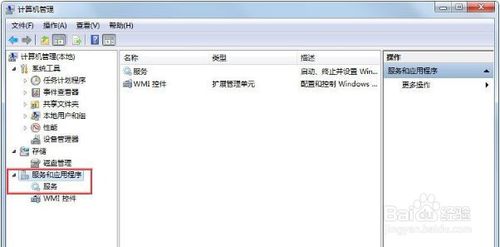
win7相关攻略推荐:
win7找不到taskmgr.exe文件如何解决 找不到taskmgr.exe文件解决方法介绍
戴尔灵越5488笔记本U盘怎样安装win7系统 安装win7系统方法一览
win7笔记本电脑密码忘记了怎么解决
4、在“服务”里找到“Table PC input Service”。
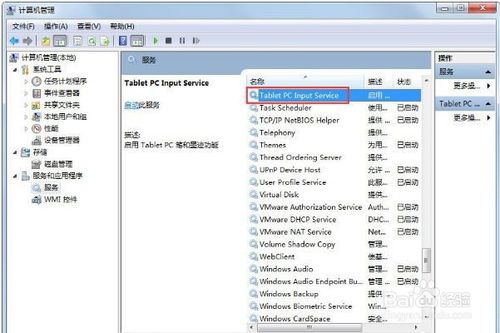
5、然后选为“禁用”,笔势就关掉了,手绘板就没冲突了。
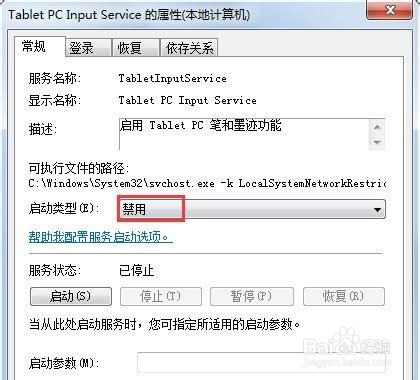
喜欢小编为您带来的win7笔势功能关闭教程吗?希望可以帮到您~更多相关内容尽在IE浏览器中文网站!
相关文章:
排行榜

 网公网安备
网公网安备